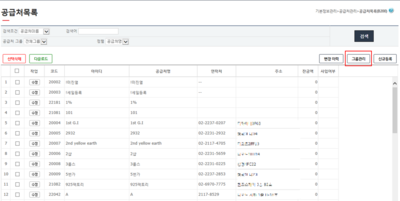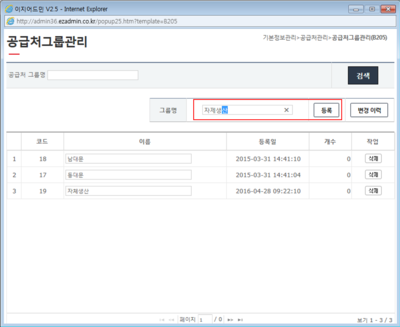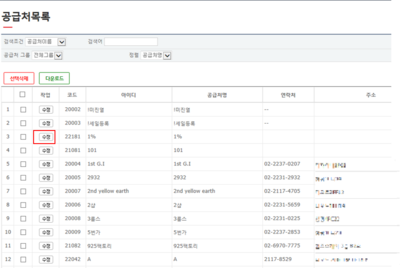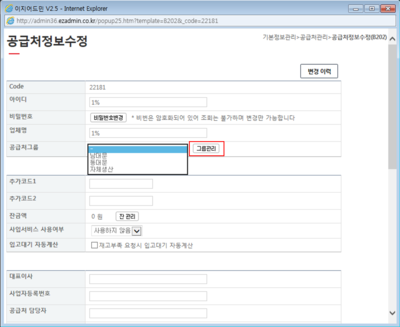"공급처 그룹관리는 어떻게 사용하나요?"의 두 판 사이의 차이
둘러보기로 이동
검색으로 이동
| 6번째 줄: | 6번째 줄: | ||
<br> | <br> | ||
공급처는 사입처와 동일한 뜻입니다. '''공급처 그룹관리'''는 거래하시는 공급처들을 용도에 맞게 하나로 묶어서 검색할 수 있는 하는 기능입니다. <br> | 공급처는 사입처와 동일한 뜻입니다. '''공급처 그룹관리'''는 거래하시는 공급처들을 용도에 맞게 하나로 묶어서 검색할 수 있는 하는 기능입니다. <br> | ||
| + | |||
'''공급처 그룹관리'''를 하면 전체상품목록 검색시에 그룹화 된 공급처의 상품들만 따로 찾아볼 수 있고,<br> | '''공급처 그룹관리'''를 하면 전체상품목록 검색시에 그룹화 된 공급처의 상품들만 따로 찾아볼 수 있고,<br> | ||
재고 입·출고를 위한 수량 입력시에 그룹화 된 공급처 상품들만 따로 검색하여 입력할 수도 있습니다. | 재고 입·출고를 위한 수량 입력시에 그룹화 된 공급처 상품들만 따로 검색하여 입력할 수도 있습니다. | ||
| 40번째 줄: | 41번째 줄: | ||
|- | |- | ||
| valign=top| | | valign=top| | ||
| − | 2. ''그룹명'' | + | 2. ''그룹명'' 에 사용하실 공급처 그룹 '''명칭''' 을 적어주시고 '''등록''' 을 클릭합니다. |
| − | : 등록한 공급처 그룹은 페이지 하단에 바로 생성됩니다. | + | * 예시 ) 자체생산, 동대문, 남대문 |
| + | : 등록한 공급처 그룹은 페이지 하단에 바로 생성됩니다. | ||
: 공급처 그룹 ''이름 수정''과 ''삭제''는 현재 공급처 ''그룹관리'' 페이지에서 작업합니다. | : 공급처 그룹 ''이름 수정''과 ''삭제''는 현재 공급처 ''그룹관리'' 페이지에서 작업합니다. | ||
| 56번째 줄: | 58번째 줄: | ||
| valign=top| | | valign=top| | ||
이지어드민 웹 > 기본정보관리 > '''공급처목록''' > 화면좌측 '''수정''' | 이지어드민 웹 > 기본정보관리 > '''공급처목록''' > 화면좌측 '''수정''' | ||
| − | 1. 공급처 그룹으로 지정할 공급처를 찾아 '''수정''' | + | 1. 공급처 그룹으로 지정할 공급처를 찾아 '''수정''' 을 클릭합니다. |
|| | || | ||
| 72번째 줄: | 74번째 줄: | ||
|| | || | ||
| − | [[File: | + | [[File:공급처그룹4.png|400px|thumb|(확대하려면 클릭)]] |
|} | |} | ||
2016년 4월 28일 (목) 05:06 판
공급처는 사입처와 동일한 뜻입니다. 공급처 그룹관리는 거래하시는 공급처들을 용도에 맞게 하나로 묶어서 검색할 수 있는 하는 기능입니다.
공급처 그룹관리를 하면 전체상품목록 검색시에 그룹화 된 공급처의 상품들만 따로 찾아볼 수 있고,
재고 입·출고를 위한 수량 입력시에 그룹화 된 공급처 상품들만 따로 검색하여 입력할 수도 있습니다.
FAQ
새로운 공급처가 생겼는데 어떻게 등록하나요? 재고부족요청/조회2 에서 일부 공급처의 재고부족수량만 검색할 수 있나요?
step 1. 공급처 그룹명 생성하기
이지어드민 웹 > 기본정보관리 > 공급처목록 > 화면우측 그룹관리 1. 그룹관리 에서 공급처 그룹 폴더를 생성합니다. |
|
2. 그룹명 에 사용하실 공급처 그룹 명칭 을 적어주시고 등록 을 클릭합니다.
|
step 2. 공급처에 그룹 지정하기
이지어드민 웹 > 기본정보관리 > 공급처목록 > 화면좌측 수정 1. 공급처 그룹으로 지정할 공급처를 찾아 수정 을 클릭합니다. |
|
2. 공급처 그룹 에서 지정해줄 공급처 그룹명을 선택하고 저장 합니다. |